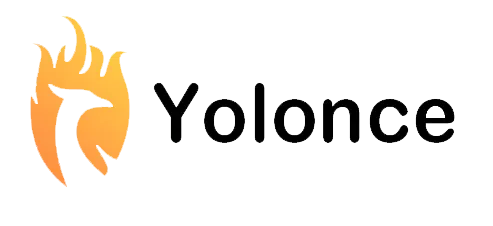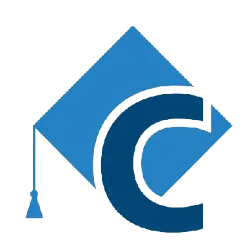Microsoft Outlook. Планирование деятельности и электронная почта
Пока неизвестно
16 ак. ч. + 8 ак. ч. самостоятельно
онлайн
Пока неизвестно
13 450 ₽
Подробнее о курсе
Программа курса
Модуль 1. Использование электронной почты для эффективного обмена информацией  (4 ак. ч.)
Первый запуск Microsoft Outlook 2021. Настройка папки по умолчанию при запуске Outlook. Обновленный интерфейс, элементы окна программы. Эффективная справка. Обучающие инструменты. Работа с областью папок. Изменение порядка расположения папок в области папок. Обзор основных отличий от ранних версий Outlook. Изменение содержимого панели навигации. Использование электронной почты для эффективного обмена информацией. Новая возможность Outlook 2021/2019– чтение вслух. Создание сообщения, использование значков SVG для наглядного представления информации. Ответ, пересылка, использование копии и скрытой копии сообщения, изменение формата сообщений. Использование возможности поиска проблем читаемости при создании сообщения. Удаление сообщений, восстановление. Новая возможность Outlook 2021/2019, пометка сообщений как прочитанных при удалении. Новая возможность Outlook 2021 - улучшенный поиск сообщений. Новая возможность Outlook 2021 - функция перевода сообщений. Параметры отслеживания сообщений и голосования по электронной почте. Опросы по электронной почте. Статистика опросов. Планирование времени отправки сообщений. Настройка переадресации ответов. Установка срока действия сообщения. Получение уведомлений о доставке и прочтении сообщений. Настройки по умолчанию. Быстрые действия. Быстрые ответы с помощью встроенных ответов. Отметка сообщений к исполнению. Настройка напоминаний. Работа с вложениями при получении. Быстрые команды в строке вложений. Работа с вложениями при отправке. Вложения в письма из облачного хранилища OneDrive. Создание подписей. Создание визитных карточек. Добавление электронной визитной карточки в подпись сообщений. Создание и использование шаблонов сообщений. Понятие «Web–почта». Отличия от использования почтового клиента. Настройка учетной записи Outlook для работы с электронной почтой Интернет.
Модуль 2. Организация входящей информации. Контакты, адресная книга Outlook  (4 ак. ч.)
Работа с адресными книгами Добавление контактов в адресную книгу Настройка адресной книги по умолчанию Создание списков рассылки Условное форматирование. Умейте выделить главное Беседы. Настройка Фильтр нежелательной почты Управление сообщениями электронной почты с помощью правил, работа с Мастером правил Использование области «Избранные папки» Папки поиска. Использование. Создание пользовательских папок поиска RSS каналы Фильтр нежелательной почты Функциональный поиск. Новый «Помощник» Интеллектуальный поиск Автоответы
Модуль 3. Персональная деятельность в Календаре. Встречи, события, собрания. Работа с задачами. Технология постановки задач. Совместное использование расписания, списка контактов, списка задач. Доступы к папкам Outlook  (4 ак. ч.)
Outlook как оптимальное решение в практическом планировании. Использование календаря. Элемент интерфейса - панель прогноза погоды. Настройка параметров календаря. Изменение масштаба временной шкалы, изменение параметров рабочей недели. Навигация в календаре. Добавление, удаление и изменение часовых поясов. Быстрый обзор календарных планов. Создание разовых и повторяющихся встреч. Создание разовых и повторяющихся событий. Установка напоминаний. Создание и работа с несколькими календарями. Планирование собраний. Процедура планирования собрания, приглашение участников. Ответ на приглашение. Статистика ответов на приглашение. Изменение информации о собрании после отправки приглашений, отмена собрания. Работа с задачами. Создание разовой и повторяющейся задачи. Отображение задач в календаре. Обновление задачи, выполнение задачи. Назначение задач. Понятие назначения задачи и владения задачей. Прием и отклонение задачи, переадресация поручения. Контроль выполнения задач. Рассылка отчета о состоянии задачи. Создание подпапок, перемещение элементов между папками, функция автосоздания элементов. Совместное использование расписания, списка контактов, списка задач с помощью общих папок. Настройка разрешений для общих папок. Открытие папок других пользователей.
Модуль 4. Организация встреч, задач в проекты. Представления в Outlook. Работа с категориями. Использование дневника, заметок. Резервное копирование информации. Импорт - экспорт данных.  (4 ак. ч.)
Настройте личную систему планирования. Успевайте выполнить главное. Использование категорий для эффективного планирования. Организация встреч, задач в проекты. Создание пользовательских категорий. Назначение категорий, работа с главным списком категорий. Практическое применение категорий: организация задач в проекты. Сортировка, группировка, фильтрация. Систематизация планирования с помощью пользовательских полей. Выбор и изменение представлений. Создание пользовательских представлений. Расширенный поиск элементов. Правила поиска. Эффективный поиск элементов. Тактика Zero Inbox. Использование и настройка страницы "Outlook сегодня". Печать различных элементов, настройка параметров печати. Использование дневника. Создание записей в дневнике. Материализуйте мысли и идеи. Использование заметок. Создание и редактирование заметок. Пересылка заметок по электронной почте. Преимущества использования Outlook 2021/365 совместно с Microsoft Exchange Server. Принципы хранения информации в Outlook. Резервное копирование и перенос базы данных Outlook. Импорт – экспорт данных Outlook. Архивация данных в Outlook. Синхронизация Outlook с мобильными устройствами IPad, IPhone, Android, Windows Phone.
Что вы получите
Профессионально работать с электронной почтой, создавать информативные сообщения, отвечать сразу с помощью встроенных ответов, минимизировать время на создание сообщений путем использования подписей и шаблонов.
Использовать средство исправления проблем с читаемостью сообщений, для людей с ограниченными возможностями.
Использовать озвучивание сообщений, чтобы знакомиться с ними, когда вы выполняете другие задачи.
Использовать функцию сортировки почты чтобы сосредоточиться на сообщениях, которые наиболее важны для вас.
Добавлять привлекательное оформление в сообщения, вставляя изображения в формате SVG.
Настраивать отображения напоминаний, поверх остальных окон.
Настраивать быстрые действия, осуществлять мгновенный поиск.
Работать с вложениями.
Использовать облачный сервис OneDrive.
Использовать возможности голосования по электронной почте.
Контролировать доставку и прочтение сообщений, устанавливать оповещения и отметки к исполнению.
Работать с большим потоком входящей корреспонденции: использовать папки поиска и правила для сообщений.
Эффективно планировать свою деятельность, используя календарь, список задач, заметки и записи в дневнике.
Эффективно пользоваться справочной системой.
Использовать обучающие инструменты.
Иметь общее представление о календарных планах.
Планировать и контролировать работу коллектива, владея процедурами назначения задач и приглашений на собрания.
Работать со списком контактных лиц, создавать, пополнять и использовать адресные книги.
Эффективно обрабатывать большие объемы информации, используя новые средства поиска, сортировки, группировки, назначения категорий и настраивая представления.
Использовать тактику Zero Inbox.
Сохранять и восстанавливать базу данных Outlook.
Выполнять архивацию данных.
Синхронизировать данные Outlook с мобильными устройствами IPad, IPhone, Android, Windows Phone.
Использовать Outlook совместно с Microsoft Exchange Server, настраивать учетные записи для работы с электронной почтой Интернет.
Знать отличия Outlook 2021 от ранних версий, преимущества и недостатки различных версий, уметь без потерь переходить с одной версии программы на другую.
Лучше управлять своим временем, ориентироваться на главное и выполнять все поставленные задачи.
Оставьте отзыв
Оставьте заявку
Наши консультанты ответят на все вопросы
И помогут в выборе
Нажимая кнопку, вы даете согласие на обработку персональных данных